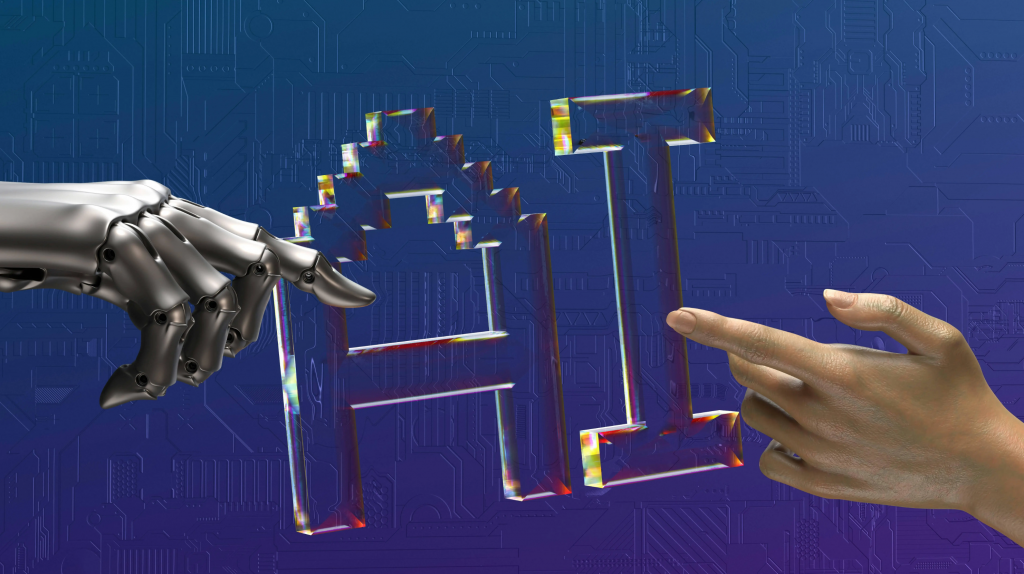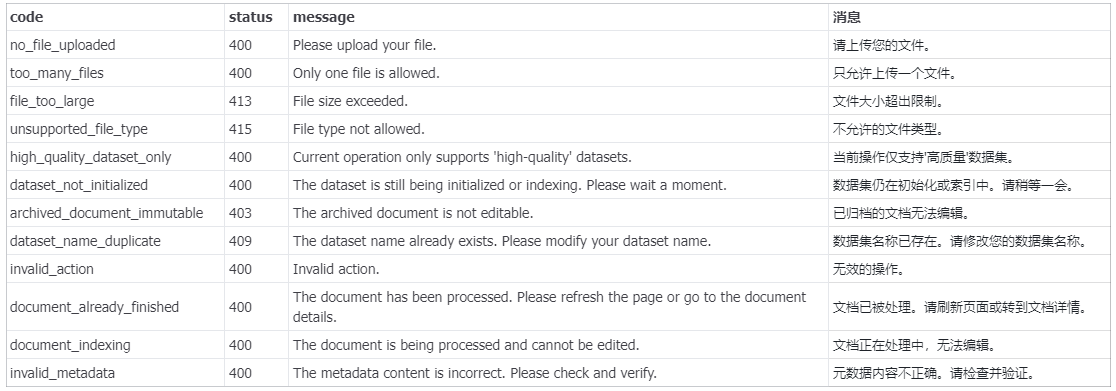文章目录
- 安装
- 部署本地项目的相关命令(本地项目可以是大模型,算法,软件开发等)
- 其他相关命令
安装
windows教程
注:上面链接中,安装docker可以默认C盘等。登录docker destop即使报错也可使用cmd命令窗口
linux教程
注:联网下,可直接输入安装命令。安装后可使用命令窗口
部署本地项目的相关命令(本地项目可以是大模型,算法,软件开发等)
-
- 加载本地打包的项目镜像
docker load < myimage.tar
-
- 查看加载好的镜像文件
docker images
-
- 加载加载好的镜像文件为容器(我这里09da6fcbbc98为镜像id)
docker run --name my_program_test -itd -p 3774:3774 -v /home/nmnormal1/work/yzq:/home/ninemax continuumio/miniconda3 09da6fcbbc98
--name my_program_test (自定义容器的名字)
-p 3774:3774 (映射容器3774端口到服务器3774端口)
-v /home/nmnormal1/work/yzq:/home/ninemax (/home/ninemax/work/为本地主机的项目的上级目录。/home/ninemax为容器里的映射目录,容器里进入该目录就等同于进入本地主机目录)
09da6fcbbc98 为IMAGE ID

-
- 查看所有容器
docker ps -a
-
- 查看启动容器
docker ps

-
- 进入容器启动项目(也可在第3步执行命令时,设置加载自动启动项目sh文件,sh文件内容为启动自己项目的相关bash命令,具体可看(其他相关命令章节))
docker exec -it my_program_test /bin/bash
其他相关命令
- 加载网上的镜像文件
docker pull imagename
- 加载带有自动启动sh文件的容器
docker run --name test -itd -p 3774:3774 -v /home/nmnormal1/work/yzq:/home/ninemax continuumio/miniconda3 09da6fcbbc98 PATH/start.sh
# 下面就是对应本示例的PATH/start.sh里的内容
conda activate python39_ner_medical
cd /home/ninemax/
nohup python main.py & #此为后台运行项目代码。运行后开启3774端口,通过-p 3774:3774映射方式,在本地3774端口就可访问对应服务
- 重新启动docker服务
systemctl restart docker(linux)
- 重新启动容器服务
docker restart 容器id (stop停止,strat启动)
- 删除容器(先停止运行容器)
docker rm 容器id
- 删除镜像(先删除绑定镜像的容器)
docker rmi 镜像id
- 提交容器环境为镜像
docker commit 容器name/id 镜像名:镜像版本
- 带有容器环境的镜像打包
docker save -o myimage.tar ninemax:latest